如何使用 Polylang 创建一个全主题的多语言网站?
已发表: 2020-09-21在本文中,我们将讨论如何使用 Polylang 插件从 Total 创建多语言网站。 它将允许您创建一个可以用多种语言查看的网站。 这将在扩大您的网站范围和从非英语区域产生转化方面发挥重要作用。
总计 - 简要说明

Total 是一款优质的多功能 WordPress 主题,具有创建任何类型网站的大量功能。 该主题包含 5 个设计精美的演示网站,只需单击一下即可导入和安装。 它带有 18 个不同的主页定制器部分,具有多种布局变化,可以以不同的样式显示您的主页。 您可以使用拖放过程轻松启用/禁用任何这些部分或重新排序它们。
Total 是一个完全可以翻译的多语言 WordPress 主题。 这意味着您可以通过将主题内容翻译成当地语言以及构建可以以多种语言查看的网站来轻松本地化您的网站。
在您的 WordPress 网站上设置 Polylang
现在您已经获得了主题的基本信息,让我们在您的 WordPress 网站上安装 Polylang 插件。 为了执行此过程,您需要在您的网站上安装并激活 Total WordPress 主题。
您需要做的第一件事是安装 Polylang 插件。 它在 WordPress.org 存储库中可用。 下载其副本并在您的网站上安装并激活它。
为您的网站添加语言
激活插件后,您可以在仪表板的左侧菜单中看到一个新的设置部分——“语言”。 点击它。
默认情况下,Polylang 包含 90 多种不同的语言来选择您网站的语言。
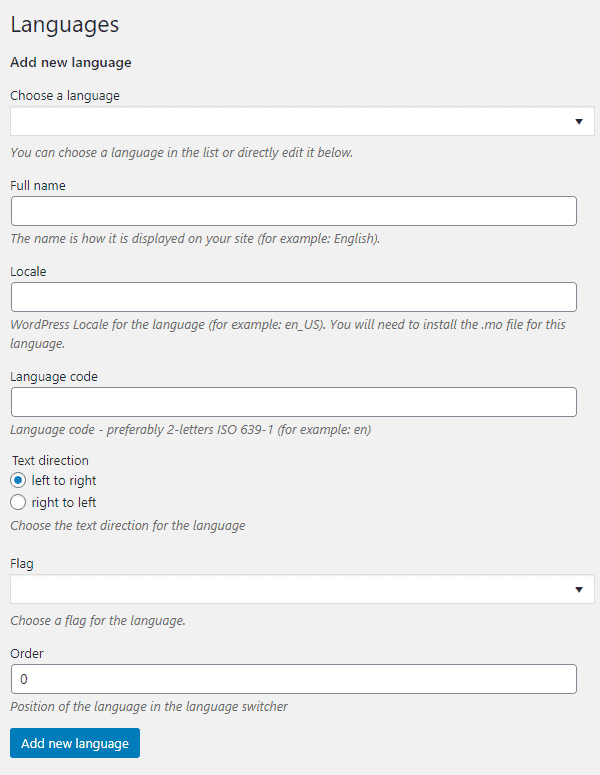
单击“选择语言”下拉菜单以选择您的第一语言。 我们选择了英语。 但是,如果您不想在您的网站上使用英语,您可以在您的网站上选择另一种语言。
选择语言后,其他列将根据您选择的语言自动填充。
同样,为您的网站选择第二语言。 我们选择 Espanol(西班牙语)作为我们的第二语言。
设置默认语言
为您的网站选择语言后,您需要为现有内容设置默认语言。

要设置网站的默认语言,请将鼠标悬停在星号上并单击它。
1) 翻译现有帖子和页面
现在您已经为您的多语言网站选择了语言,让我们翻译您的 WordPress 网站的现有帖子和页面。
要翻译现有帖子,请转到帖子 > 所有帖子。

现在点击西班牙国旗下方的“ + ”号。
它将带到下一个帖子。 为您要翻译的帖子输入正确的翻译。 如果您不知道正确的翻译,请点击谷歌翻译找出正确的翻译。
编写正确的翻译后,单击“发布”按钮以使您的帖子生效。
文章发布后,您的翻译后的帖子将添加到您的帖子列表中,并带有勾号。

应用类似的步骤来翻译其他帖子。
您可以在同一过程中翻译 WordPress 网站的现有页面。
2) 翻译现有的类别和标签
要翻译您网站的类别,请转到帖子 > 类别。 您可以在西班牙国旗下方看到与帖子列表中相同的“+”号。 点击它。

您将被要求提供类别名称。 这是西班牙语版本。 因此,请给出您所在类别的正确西班牙语翻译。
完成后,单击“添加新类别”按钮。

现在您的翻译类别将被添加到类别列表中。

应用类似的步骤来翻译其他类别。
您可以在同一过程中翻译 WordPress 网站的现有标签。
3) 翻译菜单
在翻译 WordPress 网站的菜单之前,您需要先创建菜单。
要创建菜单,请转到外观 > 菜单。
现在,单击“创建新菜单”链接开始创建菜单。 之后添加不同的菜单项。
添加完所有必需的菜单项后,将菜单位置设置为“ Primary Menu English ”,然后单击保存菜单。

现在将该菜单翻译成西班牙语,单击“创建新菜单”链接。

然后,将菜单项添加到菜单中。 对于每个项目,添加西班牙语的翻译。 如果您不知道菜单项的正确翻译,您可以从谷歌翻译中寻求帮助。

完成后,您已添加所有翻译文本,将菜单位置设置为“ Primary Menu Espanol ”,然后单击保存菜单按钮。
4) 翻译定制器主页部分块
翻译完菜单后,让我们翻译主页部分块的定制器。
从您的 WordPress 仪表板转到外观 > 自定义。
然后,单击主页部分/设置。 这些是我们要翻译的内容块。
在这里,我们将向您展示主页滑块部分的翻译,您也可以按照类似的步骤翻译其他主页部分块。

要翻译主页的滑块部分,请转到语言 > 字符串翻译。
从这里,您可以翻译用户定义的组件,例如站点标题、主页部分、标语、小部件标题等等。
现在,单击“查看所有组”下拉菜单并选择滑块并单击“过滤器”按钮。
将加载类别中可用的静态组件列表。
字符串列包含默认语言的字符串。 虽然翻译列包含翻译的字符串。
您需要为每个字符串手动输入正确的翻译。 如果您不知道正确的翻译,您可以从谷歌翻译中寻求帮助。

单击“保存更改”以保存您的翻译。
同样,您也可以翻译其他类别块。
5) 翻译小部件
现在您已经翻译了所有类别块的字符串组件,让我们翻译小部件。
要翻译小部件,请转到外观 > 小部件。
将可用的小部件拖放到小部件区域中。 现在选择要显示小部件的语言。

重复相同的过程并选择您在网站上设置的第二语言。 在小部件组件中,为每个元素输入正确的翻译。

6) 翻译图片说明
要翻译媒体文件,请转到媒体 > 库。
单击要翻译的媒体。

现在单击“编辑更多详细信息。 ”

之后,单击“+”号并添加翻译后的标题、替代文本、标题和描述。
完成后,单击“更新”按钮。
设置语言切换器
大多数多语言网站都显示语言切换器,让访问者可以轻松切换到他们喜欢的语言。 您可以将语言切换器保留在导航菜单、侧边栏或顶部标题部分中。
在导航菜单中添加语言切换器
要在导航菜单中添加语言切换器,请执行以下步骤:
转到外观 > 菜单。
选择主菜单。
单击语言切换器复选框,然后单击“添加到菜单”按钮。

现在,单击语言切换器下拉菜单并根据您的要求选中不同的选项。
完成后单击“保存”按钮以保存更改。
注意:有时语言切换器可能不会显示在菜单设置上。 如果您有这种情况,请单击屏幕右上角的“屏幕选项”。 然后,选中语言切换器选项。

在菜单上添加语言切换器后,请访问您的网站。 您的网站将如下面的屏幕截图所示。

单击它以切换到您网站的其他版本。
您可以在下面的屏幕截图中看到菜单。

在小部件上添加语言切换器
您还可以在小部件区域添加语言切换器选项,以使您的观众能够切换他们的首选语言。 您可以将语言切换器选项放在网站的侧边栏小部件或页脚小部件上。
要在小部件区域中添加语言切换器,请执行以下步骤:
转到外观 > 小部件。
拖动语言切换器小部件并将其放在所需的侧边栏上。

您可以在多个小部件上添加语言切换器。
完成后,单击保存以添加语言切换器。
注意:Total 带有一个为网站创建无限小部件区域的选项。 因此,您可以创建一个小部件区域来专门添加语言切换器。
在顶部标题上添加语言切换器
Total 带有在网站顶部标题中添加内容的选项。 您可以利用此选项在顶部标题上添加语言切换器。
要在顶部标题上添加语言切换器,请执行以下步骤:
转到“外观 > 自定义” 。
现在,转到Header Settings > Header Options 。
在顶部栏选项卡中,选择您将语言切换器放置在顶部标题内容下方的菜单或小部件。

完成后,单击“发布”按钮保存更改。
